Muchos de ustedes se hacen la pregunta de que gestores de podcast que existen en Linux.
La verdad existen multitud de gestores de podcast como por ejemplo amarok, rhytmmbox, banshee, etc. Pero la realidad es que ninguno de los gestores de podcast citados se acerca al rendimiento y prestaciones que nos ofrece Gpodder. Gpodder es un gestor de podcast que solo se puede definir como excepcional.
VENTAJAS RESPECTO OTROS GESTORES DE PODCAST Y PRESTACIONES QUE OFRECE
1- Es un software multiplataforma. La podemos usar en windows, Linux, Mac, Maemo y FreeBSD.
2- Es un gestor de podcast liberado bajo la licencia GPLv3. Por lo tanto usted tiene el derecho de modificar y distribuir el Software.
3- Permite clasificar nuestros podcast por temáticas que podemos generar nosotros mismos. En la imagen podéis ver las categorías Cine y Tecnología.
4- Permite sincronizar los podcast entre varios dispositivos. Esto incluye tanto ordenadores de sobremesa, como laptops, reproductores mp3, etc. Por ejemplo cuando añadamos un podcast al ordenador de sobremesa también se añadira en nuestro laptop. Cuando enchufemos nuestro reproductor de mp3 al ordenador podremos sincronizar el dispositivo.
5- Permite visualizar, gestionar y descargar en nuestro disco duro tanto podcast de Video como de Audio. Soporta RSS, Atom, YouTube, Soundcloud, Vimeo y XSPF feeds. Para ello en las preferencias Generales de Gppoder le tenemos que indicar el reproductor de vídeo y de audio que vamos a usar.
6- Permite tener un control de los episodios nuevos y pendientes por escuchar. Nos informa cuando se publican nuevos podcast.
7- El programa dispone de pluggins para añadir funcionalidades extra. Se pueden consultar en su página web.
8- Podemos descubrir nuevos podcast a través del directorio de podcast que podemos consultar desde su su página web.
INSTALAR GPODDER EN DEBIAN O UBUNTU
Tanto si usamos Debian como Ubuntu Gpodder esta en el repositorios de la distro. Por lo tanto simplemente tenemos que abrir una terminal y ejecutar el siguiente comando:
sudo apt-get install gpodderSi usamos Ubuntu y queremos la última versión del programa la pueden conseguir instalando gpodder a partir del siguiente PPA. Por lo tanto introducimos los siguientes comandos en la terminal:
sudo add-apt-repository ppa:thp/gpodder
sudo apt-get update
sudo apt-get install gpodderEn el caso de usar Debian y precisar de la última versión podemos mezclar paquetes de distintas ramas de Debian. Por lo tanto si estamos en estable o Testing podríamos instalar los paquetes de Gpodder de Sid. En un futuro post detallaré como realizar lo que estoy proponiendo.
PASOS PARA SACAR EL MÁXIMO PARTIDO A GPODDER
1- Para usar la totalidad de funcionalidades del programa primero nos debemos registrar en su página web . De este modo podremos sincronizar diferentes dispositivos y tener un respaldo de nuestros podcast en el caso que tengamos que formatear el dispositivo o lo perdamos.
2- Una vez registrados y dentro de la página debemos tenemos que clicar a al menú suscriptions, después dispositivos y a posteriori create Device. Seguidamente introducir los datos que podéis ver en la pantalla. Si tenemos 2 ordenadores tendremos que repetir 2 veces este paso. Este paso se tiene que repetir para cada uno de los dispositivos que tengamos. Así conseguiremos la sincronización.
3- Una vez creados los dispositivos hay que sincronizarlos. Para sincronizar los dispositivos vamos al menú subscriptions, después a dispositivos y finalmente clicamos a configure del equipo denominado Debian.
4- En la siguiente pantalla en el desplegable de Synchronize selecciono el equipo con que quiero sincronizar Debian. En este caso lo sincronizaré con el equipo Xubuntu. Ahora los dos 2 dispositivos ya están sincronizados.
5- Abrir el programa Gpodder. Como indica en la imagen vamos a las preferencias del programa.
6- Una vez dentro de las preferencias elegimos la pestaña gpodder.net. Allí tendremos que rellenar los datos correspondientes a nuestra cuenta de Gpodder y la identificación del dispositivo. Este paso también hay que repetirlo en cada uno de los dispositivos que tengamos. Una vez realizado ya podemos empezar a introducir podcast.
INTRODUCCIÓN DE PODCAST EN LOS DISPOSITIVOS
Existen varias formas para poder introducir podcast dentro del programa. Lo podéis hacer directamente desde gpodder o desde la página web. Yo prefiero realizarlo desde la página Web. Desde gppoder es muy intuitivo y vosotros mismos lo descubriréis. Desde la página web se realiza de la siguiente forma:
1- Vamos a la pestaña de suscripciones.
2- En el apartado suscribe to Podscast introducimos la URL del podcast y le damos al símbolo +
3- Seleccionamos los dispositivos a los que queremos introducir el podcast y apretamos al botón Suscribe.
4- Entramos al programa Gpodder y damos click al botón comprobar nuevos episodios.
5- Al ser la primera vez nos saldrá este cuadro. Elegimos la opción Restore my subscriptions from gpodder.net
6- Seguidamente introducimos los datos de nuestra cuenta de gppoder y clicamos en iniciar sesión.
7- Como podéis ver en la imagen los podcast ya están disponibles
En Resumen : De los gestores de podcast existentes en Linux gpodder bajo mi punto de vista la mejor opción. Si lo prueban verán que es intuitivo y poco a poco irán descubriendo las opciones que ofrece este software.



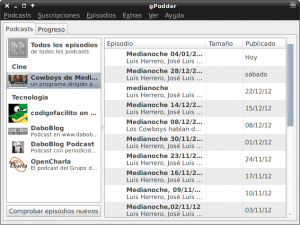

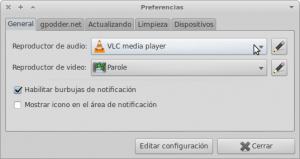
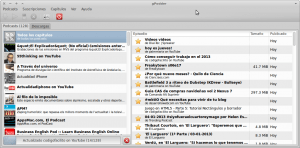
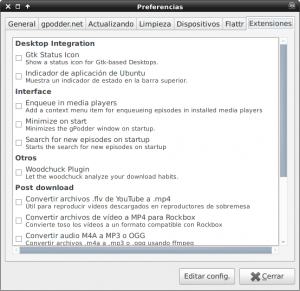
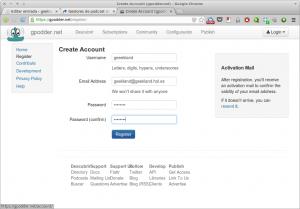

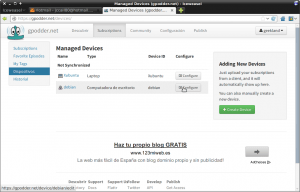
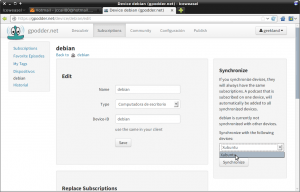

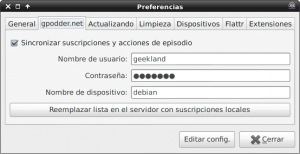

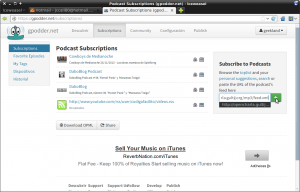
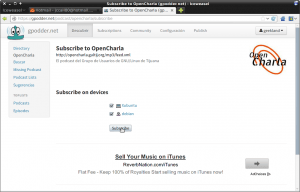
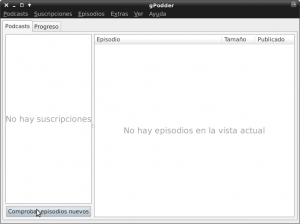
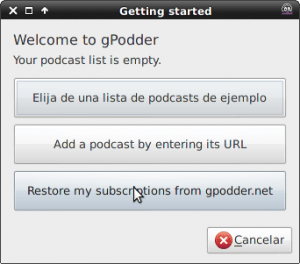

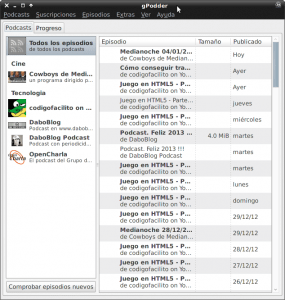
Una opción muy interesante. Lo acabo de instalar y me ha gustado desde el primer momento. ¿Hay forma de que los podcast los reproduzca el mismo programa? Lo que pasa es que me los reproduce en VLC.
Hola Olmo
No hay forma. El programa no tiene ningún reproductor de audio ni de vídeo incorporado. Lo que si puedes hacer es elegir el programa que tu quieras. Si por ejemplo no te gusta VLC y quieres usar audacious lo puedes configurar. Lo encontrarás en las opciones de configuración.
Un saludo
Le he probado algunos dias, pero sigue sin convencerme. Aun no encuentro un sustituto real a iTunes, que es lo único que me tiene atado a Windows. Los podcast son imprescindibles para mí.
Hola Buenas Karel
Todo en este mundo es cuestión de gustos. Gpodder quizás sea peor a iTunes pero lo prefiero infinitamente a iTunes por muchos motivos. De hecho iTunes es uno de los principales motivos porqué hago Jailbreak a mis dispositivos.
Además lo que compras en iTunes no es realmente tuyo ni se puede traspasar a una tercera persona. Pero como te digo todo es cuestión de gustos. Por cierto si quieres cambiar de sistema operativo y Itunes es una prioridad entonces comprate un Mac. En Mac Tendrás Itunes. Es más necesitarás iTunes para realizar multitud de tareas que sin iTunes no podrás realizar.
Saludos y espero que no te tomes a mal mi comentario. Solo he comentado muy por encima los puntos que considero negativos de iTunes. Seguro que iTunes también tiene aspectos positivos.
Hola Joan Carles.
Descuida, no me tomo a mal tu comentario. Hubo un tiempo en el cual contemplé la posibilidad de comprarme un Macbook pro, pero aquí en Perú los precios de los portátiles de Apple están demasiado inflados.
No es mi intención desmerecer a Gpodder, pero después de usar iTunes, el gestor del cual habla este artículo me parece muy limitado. Como dije en mi anterior comentario, lo he probado, y tiene lo suyo, pero para mí no es suficiente como para reemplazar iTunes. Cuando encuentre el sustituto adecuado (porqué dudo que Apple vaya a sacar aplicaciones para Linux)podré desterrar a Windows 7 de mi notebook y reemplazarlo por Ubuntu.
Saludos.
Es una lástima que no puedas usar Linux solo por iTunes. En Linux hay formas de ejecutar binarios de windows. Con Wine lo puedes hacer. Haz una búsqueda en un buscador con las palabras clave itunes, linux, wine, ubuntu.
Te debería aparecer información al respecto. Deberias poder ver si es compatible o no y experiencias de usuarios que lo han probado. Creo que en la página de wine hay un listado de programas y compatibilidades.
Yo hace tiempo instalé el cliente de spotify de windows en Linux. Funcionaba perfecto. También instalé el cliente de evernote pero aunque funcionaba el rendimiento era pésimo. Actualmente no uso ni tengo instalado Wine.
Saludos y suerte